WinInit problēmu risinājums.Exe operētājsistēmā Windows

- 1593
- 139
- Bernard Rice
Windows darbs nav iespējams bez liela skaita procesu un sistēmas pakalpojumu, kas ir atbildīgi par sistēmas stabilu darbību. Pieredzētāki lietotāji ir pazīstami ar programmu "uzdevumu pārvaldnieks", kur varat novērot lielāko daļu sistēmas informācijas.
Apskatot detaļas, uzmanība var piesaistīt WinInit procesu.exe, kas ir visneparotākais. Šajā rakstā jūs uzzināsit WinInit iecelšanu.Exe un algoritms problēmas risināšanai, ja to maskēja ļaunprātīgi.

Par ko ir atbildīgs Wininit.Exe
Vinnīts.EXE ir sistēmas process, kas sāk savu darbu vienlaikus ar Windows, atbalstot tā pareizo darbību.
Viens no galvenajiem uzdevumiem ir palaist sistēmas inicializācijas procesu. Vienkārši sakot, pateicoties WinInit, vairums fona pakalpojumu, kas darbojas pastāvīgi, tiek ieslēgti un kontrolēti.
Turklāt tiek veiktas vairākas citas funkcijas:
- Pakalpojumu procesa palaišana.EXE, kas atbild par citu svarīgu pakalpojumu koordinēšanu.
- Palaiž LSASS.exe, tāpēc lietotājs ir veiksmīgi pilnvarots.
- Iekļaušana LSM.Exe. Šis pakalpojums ir atbildīgs par vietējo sesiju atbalstīšanu.
- Izveidošana un aizpildīšana ar informāciju par temperatūras mapi, kas ir atbildīga arī par pašreizējās sesijas pareizu darbību.
Kur atrast WinInit procesu.Exe
Kā teikts raksta sākumā, procesu var atrast uzdevuma dispečerā. Universāls atvēršanas veids ir izmantot galveno kombināciju "Ctrl+Shift+ESC". Pēc pareizas kombinācijas nospiešanas jūsu priekšā parādīsies labais logs. Windows 10 lietotāji vienkārši tiks ievadīti programmas nosaukumā izvēlnē "Sākt".
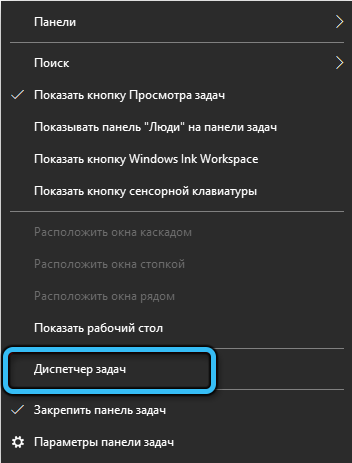
Tālāk jums jāiet uz cilni "Procesi", kur mēs esam ieinteresēti WinInit. Ir vērts noskaidrot, ka Windows 10 informāciju var atrast arī cilnē "Details".
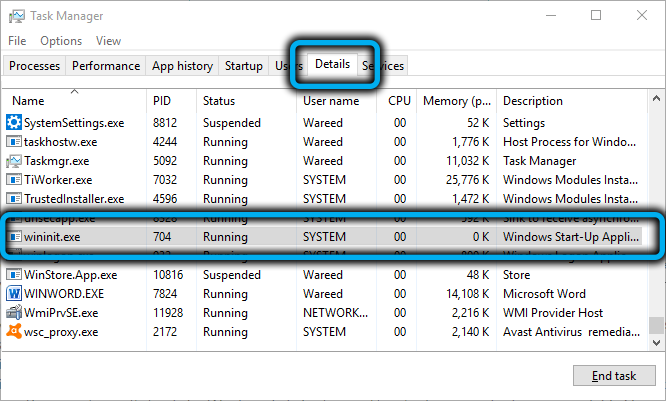
Lai iegūtu sīkāku informāciju, pēc procesa atrašanas sarakstā noklikšķiniet uz tā nosaukuma ar labo pogu un izvēlni, kas tiek atvērta, atlasiet “Properties”.
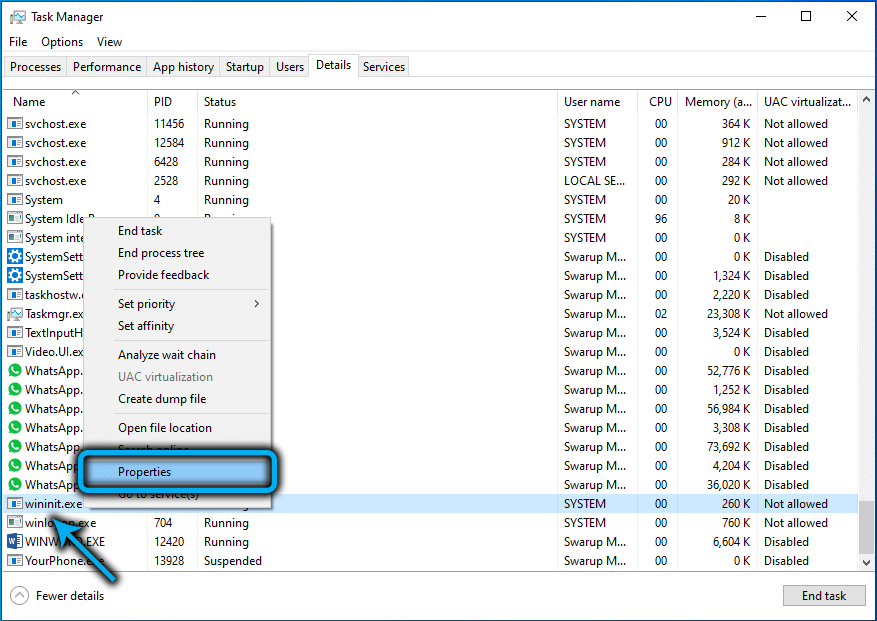
Pāreja uz procesa faila atrašanās vietu
Par šo procesu atbildīgais fails ir vienā no direktoriju sistēmas atslēgu: "System32".
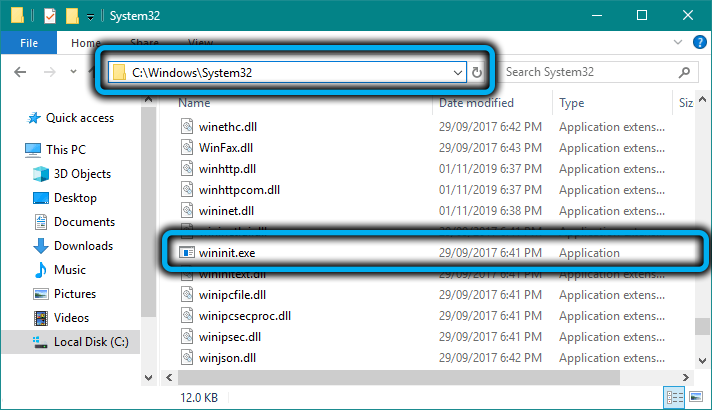
Lai atrastu sevi šajā mapē, jums būs vajadzīgas administratora tiesības.
Tas ir pietiekami pēc tam, kad uzdevuma dispečerā nospiežot labo -button peli uz procesa nosaukumu, atlasiet “atvērtā faila atrašanās vietu”.
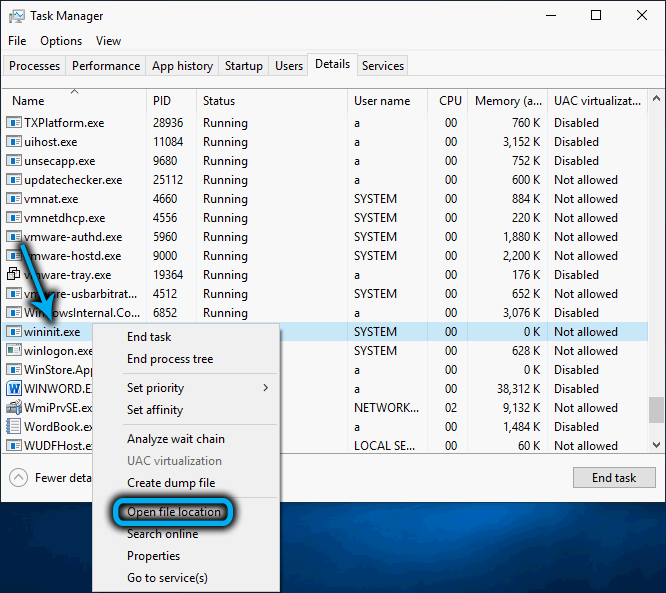
Faila identifikācija
Kā norādīts iepriekš, pats Wininit.Exe nav vīruss. Tomēr kaitīgas programmas var paslēpties saskaņā ar šo procesu. Mēs runājam par Trojas zirgiem un tārpiem, kas saviem failiem piešķir tādu pašu vārdu kā sistēmas pakalpojumi, lai izvairītos no atklāšanas. Tāpēc ir jāveic pareiza identifikācija un jāsaprot, vai fails ir īsts.
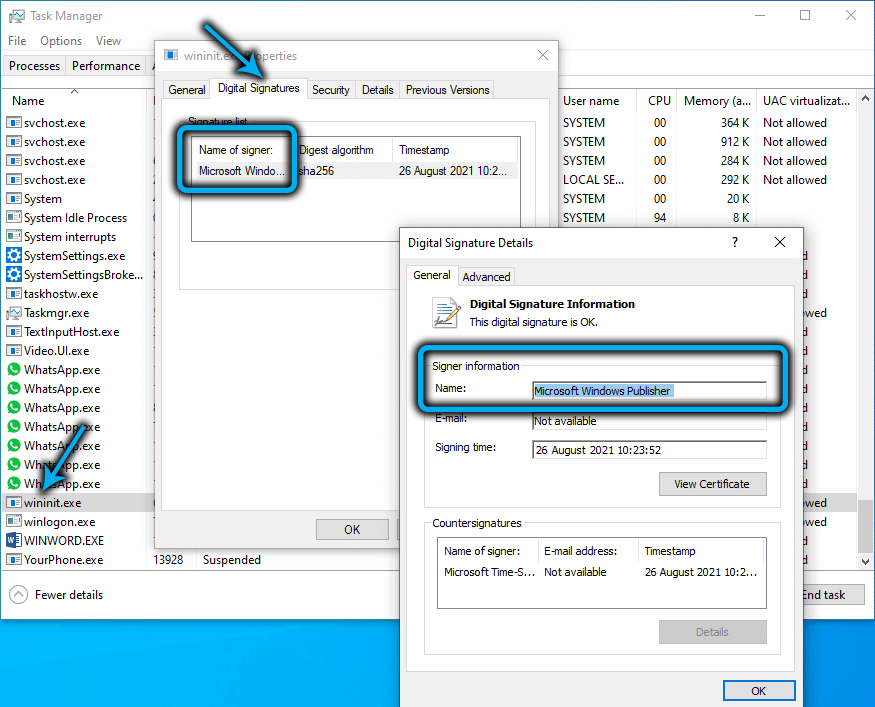
Vispirms jums jāpārbauda centrālā procesora slodze uzdevuma dispečerā. Fakts ir tāds, ka vīrusu procesi piespiež viņu strādāt ar vislielāko spēku visā sesijā, un īstais WinInit ir tikai palaišanas laikā. Tāpēc pēc sistēmas ielādes indikatora vērtība dispečerā nedrīkst pārsniegt 10 vienības.
Jums jāpārbauda arī faila iestatījumi (kā to izdarīt, tas tika norādīts iepriekš). Īsts fails vienmēr atradīsies tikai sistēmas 32 mapē. Jebkura cita vieta norāda uz kaitīgu.
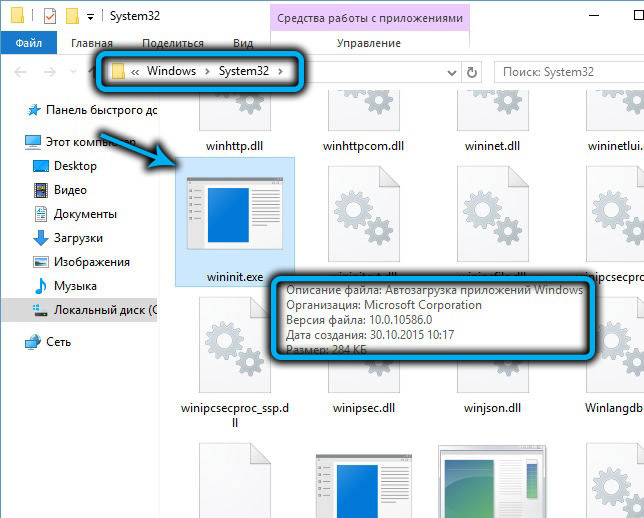
Pēdējais identifikācijas punkts ir lietotāja vārda pārbaude. Apskatot procesa īpašības, jums jāpārliecinās, ka kolonna “Lietotājvārds” ir iestatīta “sistēmas” vērtība.
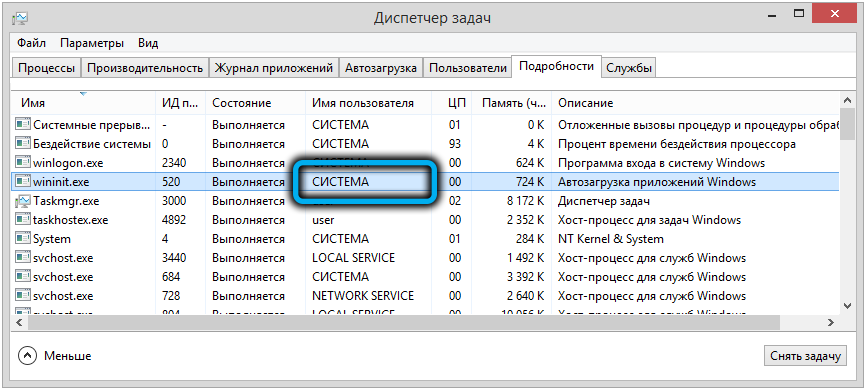
Vīrusa noņemšana
Ja identifikācijas laikā jūs atklājāt, ka process nav īsts, jums vajadzētu piesardzīgi izdzēst saistītos failus, pārtraucot viltus pakalpojumus. Galvenais nav pārtraukt vai izdzēst īsto Wininit.Exe.
Noslēgumā jāsazinās ar pretvīrusu programmu palīdzību, skenējot datoru, lai klāt būtu atlikušo ļaunprātīgo failu klātbūtne. Pretvīrusu programma darīs visu jūsu vietā. Visefektīvākais ir komerciāls. Programmu cenu zīmes sākas ar 1000 rubļiem. Tomēr Windows 10 ir arī savs pretvīruss, nevis zemāks par analogiem, varat to izmantot.
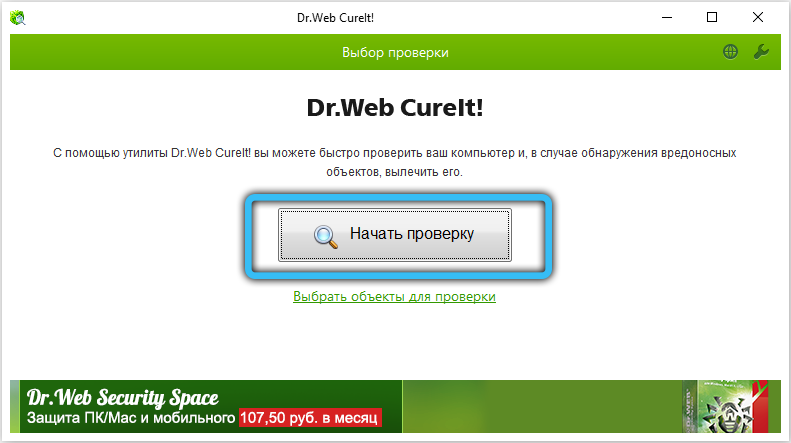
- « Skaņas trūkums datorā operētājsistēmā Windows 11 Kā novērst problēmu
- Kā instalēt HD VideoBox lietojumprogrammu viedajā TV vai prefiksā »

